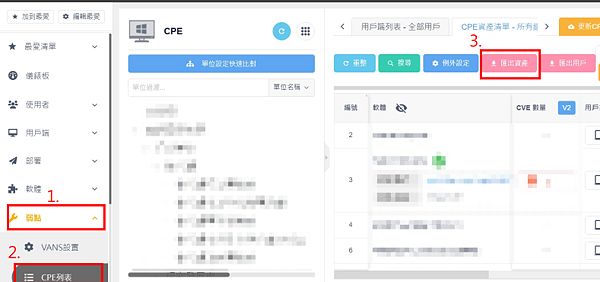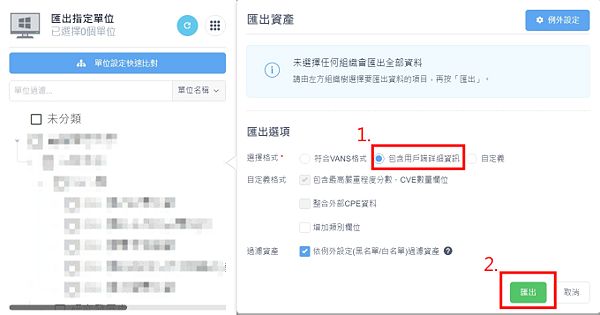Vans如何匯出所有的電腦名稱和弱點
出自KMU Wiki
(修訂版本間差異)
| 在2024年11月13日 (三) 09:18所做的修訂版本 (編輯) Mingzong (對話 | 貢獻) (新頁面: <font size="4px" color="#FF0000">※ 本操作範例作業系統Windows10、瀏覽器Chrome ※</font> = 進入後台管理程式後點擊1.”弱點”-->2."CPE列表"-->3."匯出資...) ←上一個 |
當前修訂版本 (2025年11月20日 (四) 10:08) (編輯) (撤銷) Mingzong (對話 | 貢獻) |
||
| 第2行: | 第2行: | ||
| - | = 進入後台管理程式後點擊1.”弱點”-->2."CPE列表"-->3."匯出資產" = | + | =<font size="4px"> 進入後台管理程式後點擊1.”弱點”-->2."CPE列表"-->3."匯出資產"</font> = |
| - | [[Image:vanso1.jpg| | + | [[Image:vanso1.jpg|600px]]] |
| - | = 請點選"統計資料" = | + | =<font size="4px"> 請點選"統計資料"</font> = |
| - | [[Image:vanso2.jpg| | + | [[Image:vanso2.jpg|600px]]] |
| - | = 請點擊1”包含用戶端詳細資訊”-->2."匯出" = | + | =<font size="4px"> 請點擊1”包含用戶端詳細資訊”-->2."匯出"</font> = |
| - | [[Image:vasn03.jpg| | + | [[Image:vasn03.jpg|600px]]] |
| - | = 請到"下載"檢視匯出的檔案 = | + | =<font size="4px"> 請到"下載"檢視匯出的檔案</font> = |
當前修訂版本
※ 本操作範例作業系統Windows10、瀏覽器Chrome ※
目錄 |